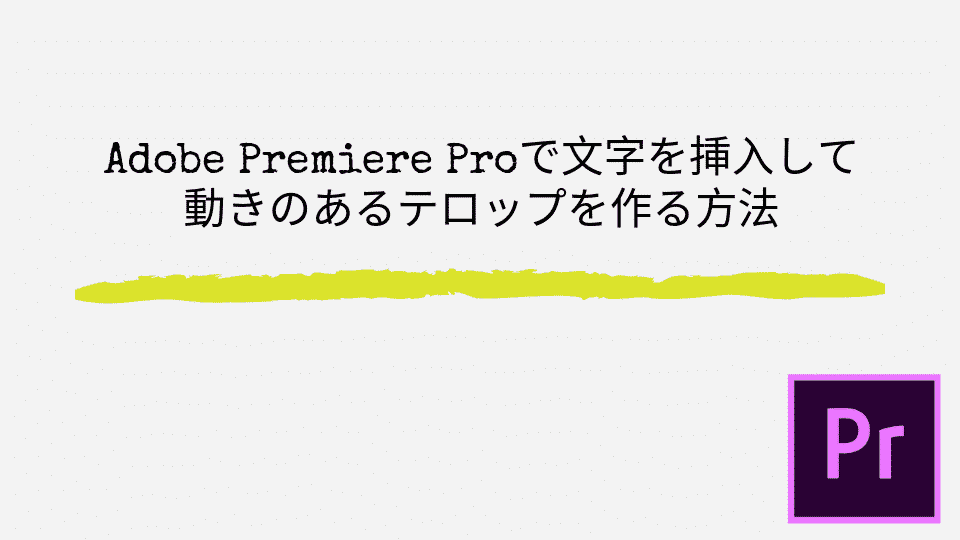こんにちは。山田どうそんです。
この記事では、Premiere Pro(プレミアプロ)で動画をピクチャインピクチャで重ねる方法について解説します。
動画のピクチャインピクチャについて
動画のピクチャインピクチャとは、下記の画像のように2つの映像が重なり表示されることです。
ここでは、大きな映像の右下に異なる小さな映像を重ねるピクチャインピクチャの方法について解説します。
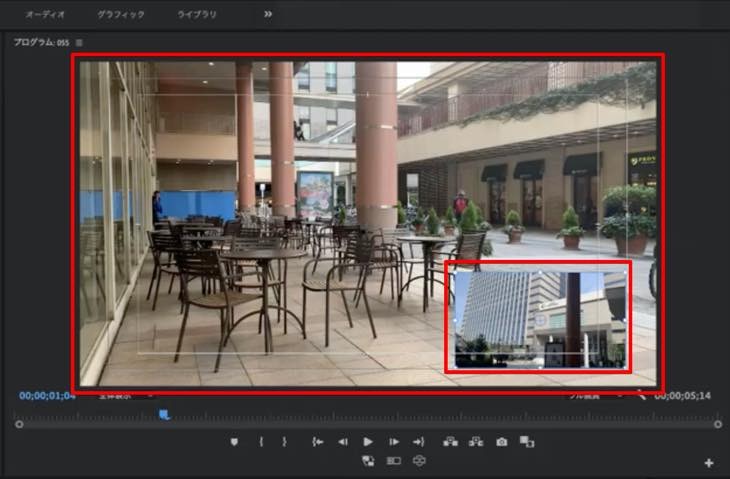
動画のピクチャインピクチャの設定方法
Premiere Pro(プレミアプロ)のタイムラインはレイヤー階層になっているため、上にあるクリップが前面に表示され、下にあるクリップが背面にあります。
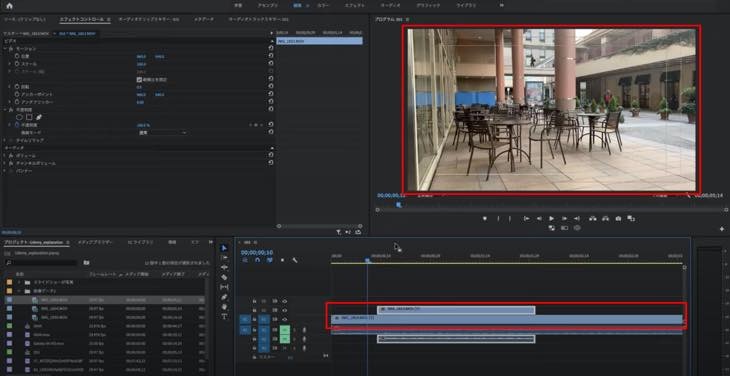
①「V2」にあるクリップ(上にあるクリップ)を選択し、②「スケール」の横にある下向き矢印をクリックします。③丸いマークを左へ移動させると映像が小さくなります。
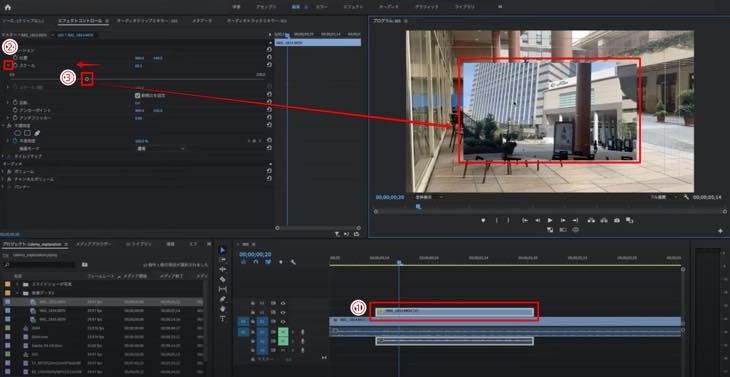
映像のサイズを調整し、表示する位置へ移動します。ここでは、右下へ移動させます。これで、ピクチャインピクチャで重ねて表示させる設定が完了です。
映像の詳細は冒頭にあるYouTube、1:13〜確認して下さい。

トランジションの設定方法
トランジションを設定する場合は、「エフェクト」>「ビデオトランジション」>「ディゾルブ」>「クロスディゾルブ」をクリップにドラッグ&ドロップで挿入します。
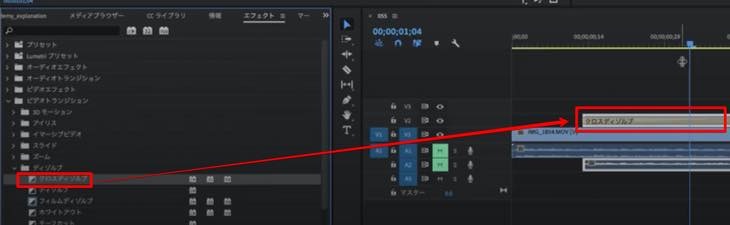
クロスディゾルブが挿入された映像はYouTube、1:38〜確認して下さい。
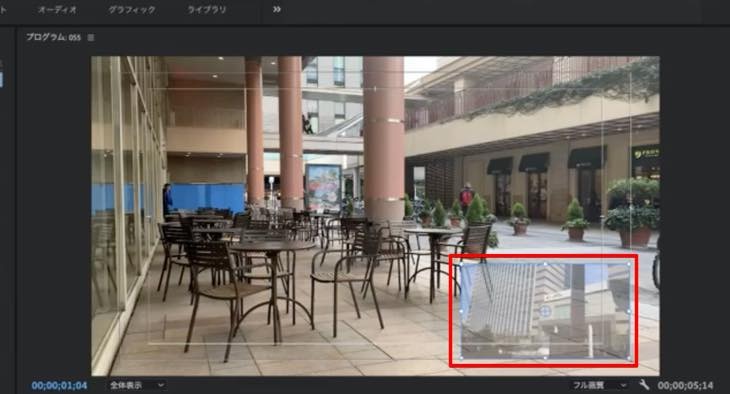
まとめ
この記事では、Premiere Pro(プレミアプロ)で動画をピクチャインピクチャで重ねる方法について解説しました。
動画を重ねることで、様々なバリエーションの動画編集をすることができます。必要に応じて、是非、活用して下さい。